Недавно я описал действия, которые позволят любому владельцу телефона андроид ускорить его работу.
Сегодня решил предоставить процедуру повышения производительности телефона андроид, для так сказать продвинутых – для тех, кто любит эксперименты и не боится риска.
Опишу пример разблокировки загрузчика, смены рекавери и прошивки. Для примера возьму телефон OnePlus 3T, так как он в значительной степени совместим с тем, что выполняется на xiaomi, dexp и многих других устройствах (не факт, что все будет идентично).
Подробные инструкции для вашей модели смартфона и целый ряд пользовательских прошивок, кастомных меню рекавери и измененных ядер можно найти на английском форуме XDA и русском 4pda.
[info]Те кто посчитает что процедура описанная ниже слишком сложна или не сможет найти совместимых прошивок, рекомендую более простой вариант 100% увеличивающий максимально производительность в играх и работающий на всех смартфонах – вот инструкция.[/info]
Первый шаг увеличить производительность телефона андроид
Вам понадобятся файлы Minimal ADB и Fastboot (для самсунг не нужно – там загрузчик не заблокирован, а для прошивки используется компьютерная программа «Один») — необходимы для разблокировки загрузчика.
[info]Разумеется, вы также должны найти и скачать именно для своего телефона андроид TWRP Recovery, кастомную прошивку и ядро.[/info]
Теперь попробую объяснить несколькими словами что значит тот или иной параметр требующийся чтобы изменить систему для увеличения производительности телефона андроид.
Пользовательские меню восстановления — позволяет установить кастомные ядра, использовать TWRP Recovery и так далее.
Кастомная прошивка — в данном случае я выбрал Paranoid Android 7.2.1, который значительно оптимизирован как по скорости, так и по времени автономной работы.
GApps — это все сервисы Google, без которых смартфон, помимо прочего, не будет иметь доступа к магазину Play.
Некоторые пользовательские системы (включая Android Pranoid) не имеют их по умолчанию. Я предпочитаю Open GApps, но есть несколько других одинаково хороших вариантов.
Root — я предпочитаю Magisk, но вам может понадобится SuperSU. Magis показывает хорошую стабильность и позволяет легко скрывать рут.
Теперь я скачиваю совместимую прошивку, то есть ARM64 для Android 7.1 в нано-версии (она имеет только базовую функциональность, никаких ненужных приложений, которые затем можно загрузить, например YouTube, Карты, плей маркет и т. д.)
Чтобы установить пользовательскую прошивку, сначала нужно разблокировать загрузчик. Это действие удалит все данные, которые есть у вас на смартфоне, поэтому рекомендуется создать резервную копию ваших контактов, фотографий и других полезных файлов.
Для этого сначала нужно включить параметры разработчиками. Как это сделать, я описал ранее вот здесь.
В опциях разработки находим два элемента: «Отладка по USB» и «разблокировка OEM». Убедитесь, что каждый из них включен.
После этого подключаем смартфон к компьютеру и открываем командную строку в папке, в которую были установлены ADB и Fastboot.
Теперь проверяем, может ли устройство быть обнаружено ADB, введя команду:
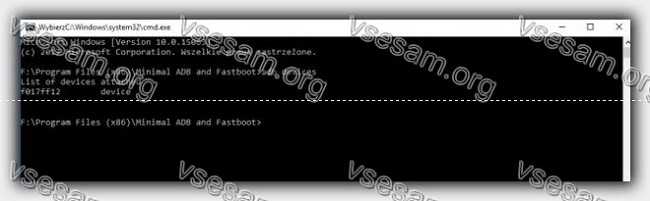
Если ваш телефон отображается в списке, вы можете продолжить. Если это не так, проверьте, нет ли на экране разрешения на доступ к памяти или правильно ли установлены драйверы ADB.
Если устройство отображается в списке, введите в окне следующее:
Эта команда должна запустить телефон в режим быстрой загрузки. Это можно сделать альтернативно, выключив смартфон и перезапустив его, удерживая клавиши питания и регулировки громкости.
Когда смартфон снова включится в режим быстрой загрузки, введите команду:
После ее ввода на устройстве должно появиться окно с предупреждением, которое уведомит вас о последствиях разблокировки загрузчика.
Мы подтверждаем свои намерения, и через несколько секунд смартфон должен быть разблокирован.
Некоторые смартфоны, например от Huawei или Motorola, при разблокировке требуют приложения с уникальным паролем, которое генерируется сайтом производителя.
Следующим шагом является загрузка нового рекавери. Мы делаем это через команду:

Файл рекавери должен находиться в той же папке, что и файлы ADB и Fastboot.
После этого можем отключить смартфон от компьютера, выключить и снова включить его в режиме восстановления.
Для этого удерживайте кнопки питания и регулировки громкости, пока на экране не появится логотип TWRP.
После запуска меню рекавери восстановления перетащите ползунок, чтобы разрешить изменения.

Первый шаг, который мы должны предпринять после запуска восстановления, — это выполнить полное резервное копирование стандартной системы на случай, если во время перепрограммирования новой системы произойдет сбой.
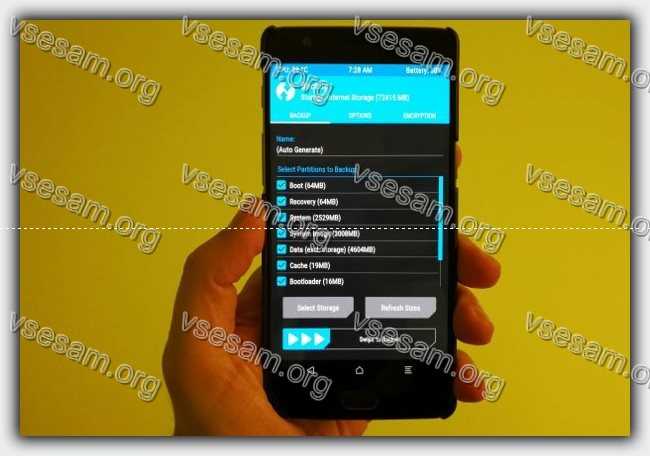
Нажимаем на пункт «Резервное копирование», выбираем все интересующие нас части и перетаскиваем ползунок, чтобы начать копирование.
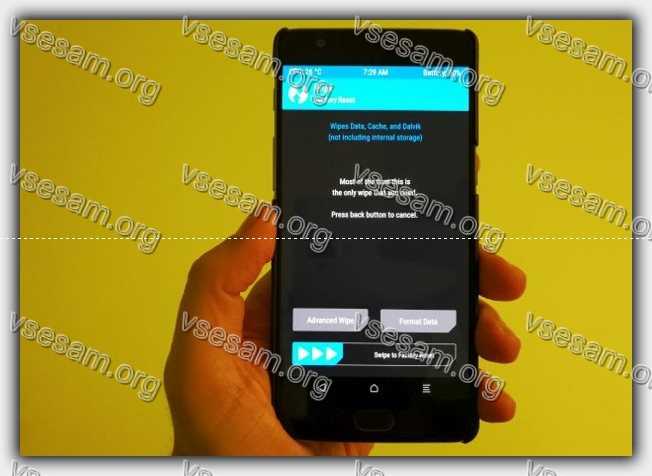
После создания перейдите в позицию «Wipe», нажмите «Advanced Wipe» и отметьте:
Разрешаем их форматировать.

Когда закончите резервное копирование и очистите отдельные разделы, можете снова подключить смартфон к компьютеру и добавить zip-файлы в систему с системой GApps и Root.
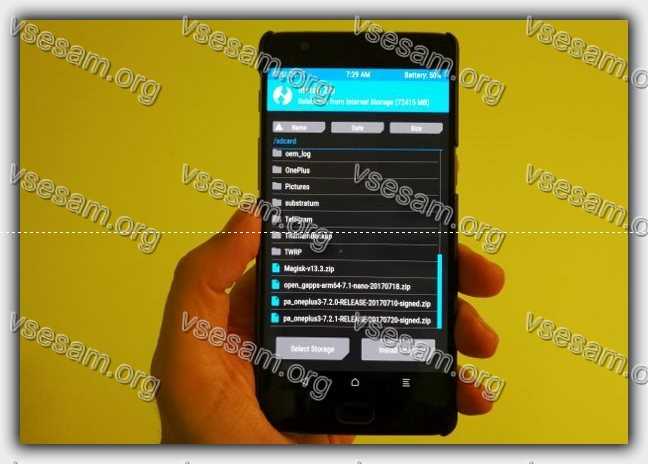
Как только они появятся на устройстве, переходим на TWRP в раздел «Install» и ищем интересующие нас файлы. Загружаем их по порядку:
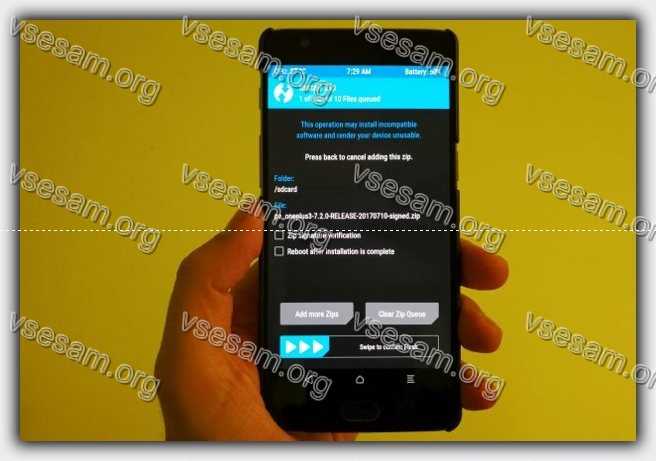
После завершения перепрошивки всех данных очищаем кеш-память, перезагружаем смартфон и можем наслаждаться новой системой.
Второй шаг улучшить производительность телефона андроид — меняем ядро на нестандартное
Если у вас уже есть перепрошитое устройство и tvrp, также следует подумать об изменении ядра, чтобы добиться максимальной производительности в играх и продолжительного времени автономной работы.
[info]Разработчики энтузиасты создают собственные ядра, которые превосходят стандартные решения производителя по своей оптимизации.[/info]
Если вы опытный пользователь и знаете, что делаете, благодаря измененному ядру можете настроить такие параметры, как минимальная и максимальная тактовая частота процессора, регулятор скорости процессора и многое другое.
Чтобы заменить его, просто скачайте zip-пакет с выбранным ядром, поместите его в память смартфона и установите его так же, как систему или GApps, то есть через опцию «Install» в рекавери.
Не забудьте удалить кеш после установки. Когда забудете об этом, система может быть нестабильной.
Также вы должны выяснить, предназначено ли устанавливаемое ядро для той версии системы, которую мы установили на вашем телефоне андроид.
Третий шаг увеличить производительность телефона андроид — поменять EXT4 на F2FS
Преобразование файловой системы EXT4 на f2fs спорное. Некоторые считают, что Samsung c F2FS имеет гораздо более быстрое чтение и запись по сравнению с EXT4.
Другие утверждают, что разница не так очевидна и зависит от конкретного случая и модели телефона андроид.
Кроме того, некоторые источники указывают, что F2FS может через некоторое время привести к замедлению работы устройства и потере данных.
Решение остается за вами. Лучше прочитать различные мнения, прежде чем менять файловую систему.
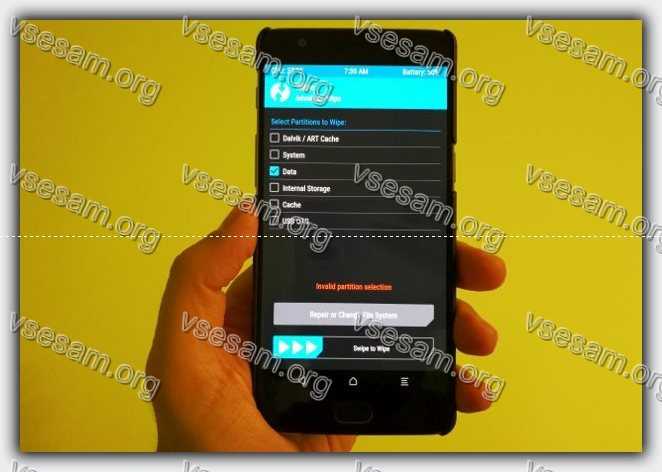
Несмотря на это, она по-прежнему пользуется большой популярностью среди людей, модифицирующих свои телефоны, ее часто можно найти даже на смартфонах по умолчанию.
Так что, если вы ищете разные методы для ускорения вашего смартфона, вы также можете проверить этот шаг.
Чтобы изменить данные раздела с EXT4 на F2FS, проще всего использовать меню восстановления TWRP. Этот процесс не сложный, но удалит все ваши данные.
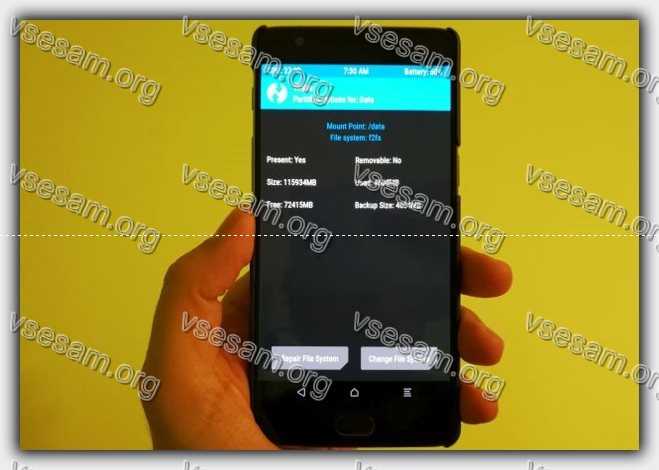
После входа в recovery нажмите кнопку «Wipe» и перейдите в «Advanced Wipe». В списке выберите раздел «Данные» и выберите «Восстановить или изменить файловую систему».
Текущая файловая система этого раздела появится в верхней части экрана. Если ваш смартфон имеет F2FS по умолчанию, вы можете оставить его или изменить его на EXT4.
Внизу найдете две опции: «Восстановить файловую систему» и «Изменить файловую систему».
Мы нажимаем на второй и выбираем интересующую нас файловую систему. После этой операции мы можем перезагрузить смартфон.
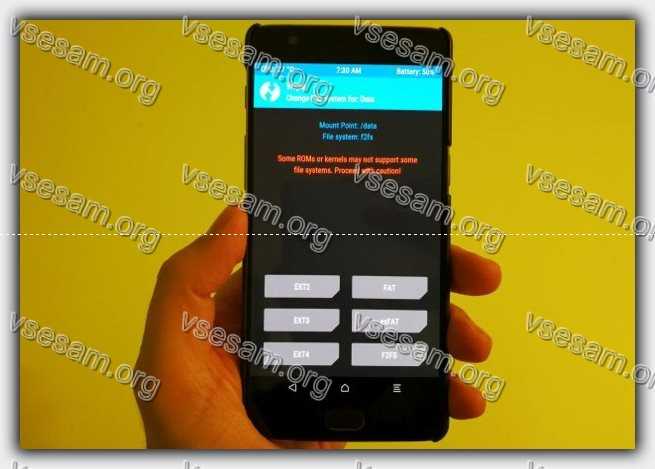
Итог увеличения производительности в телефоне андроид
Если ни один из этих способов не привел к тому, что ваш смартфон увеличил производительность, в играх и начал работать быстрее, проблема может заключаться в стороне его компонентов, которые не обеспечивают достаточную вычислительную мощность и, следовательно, бесперебойную работу системы. Тогда выход один — задуматься о покупке нового смартфона.
Конечно, не все поймут того, что написано выше (для всех понадобилось бы написать брошюру), но я в начале записи предупреждал, что запись ориентирована на немного продвинутых. Впрочем, если что-то непонятно, вы всегда можете спросить в комментариях, где отвечу более подробно на конкретный вопрос. Успехов.